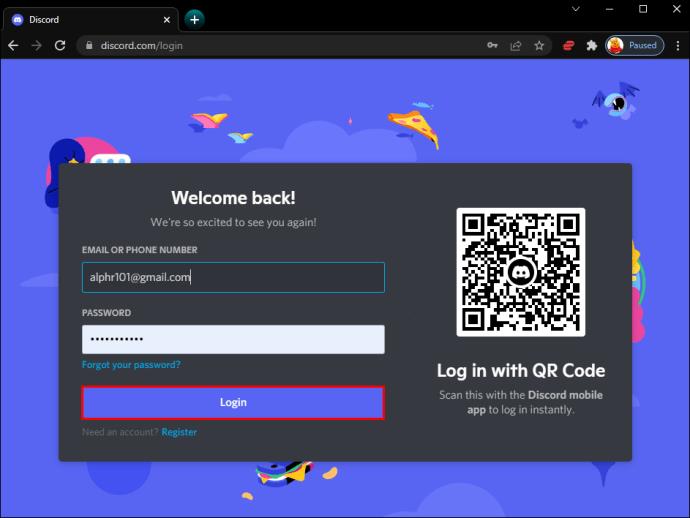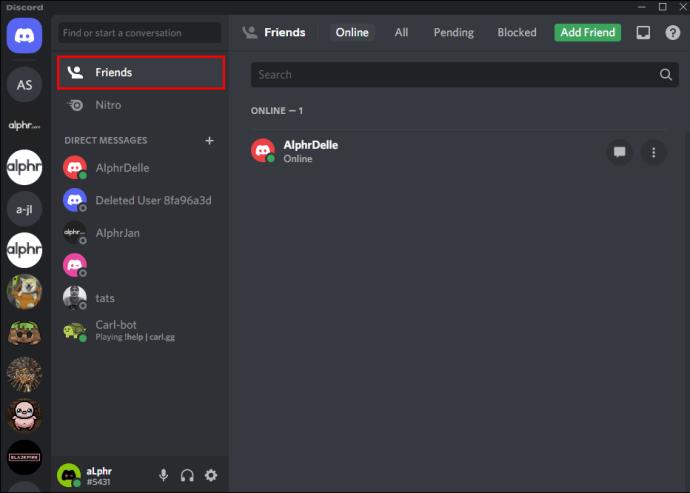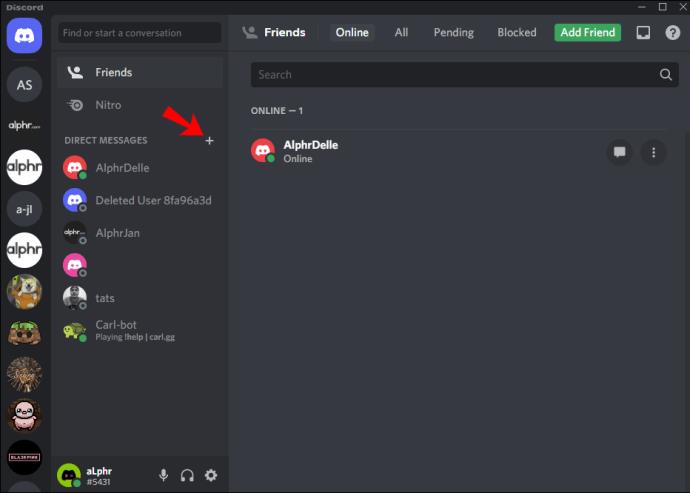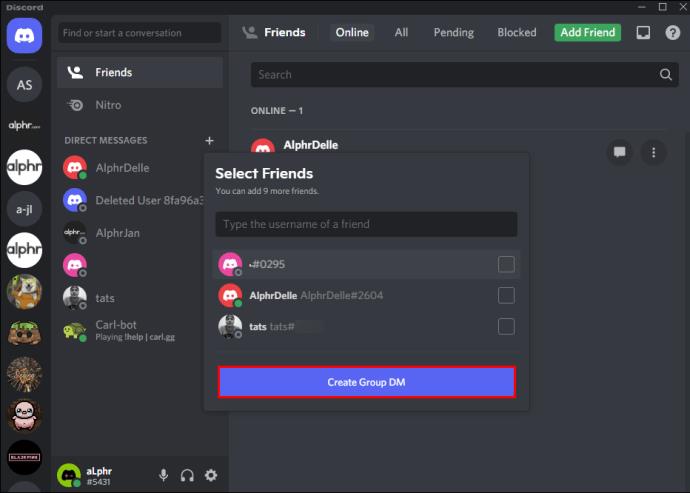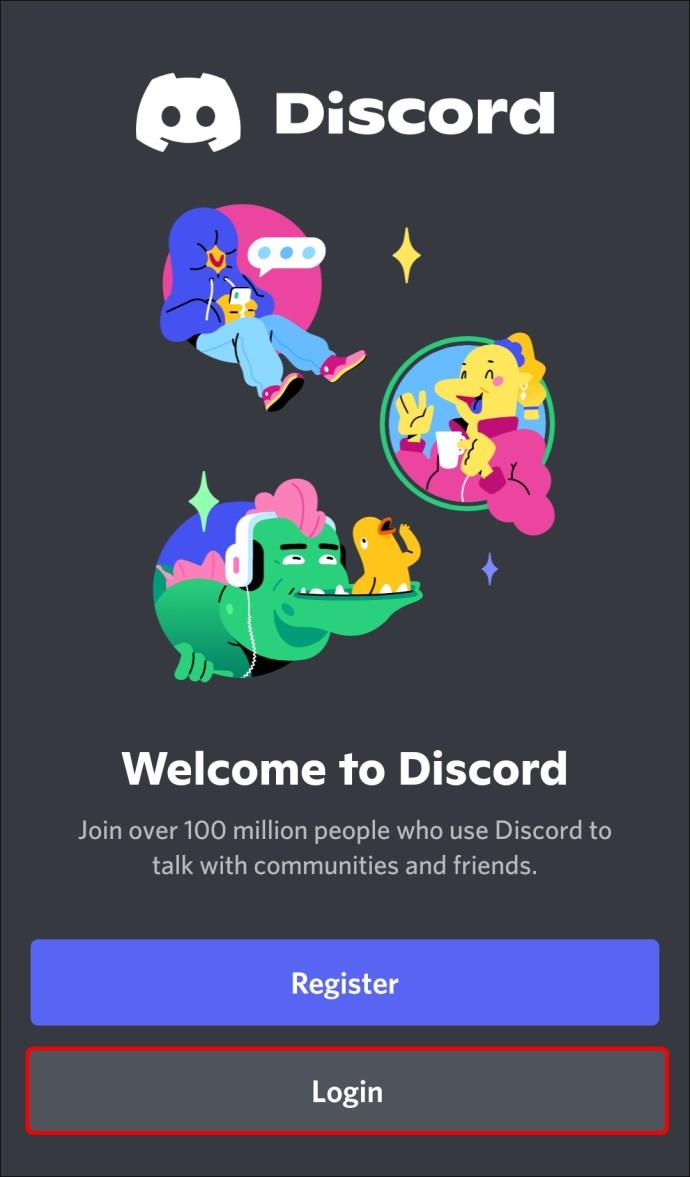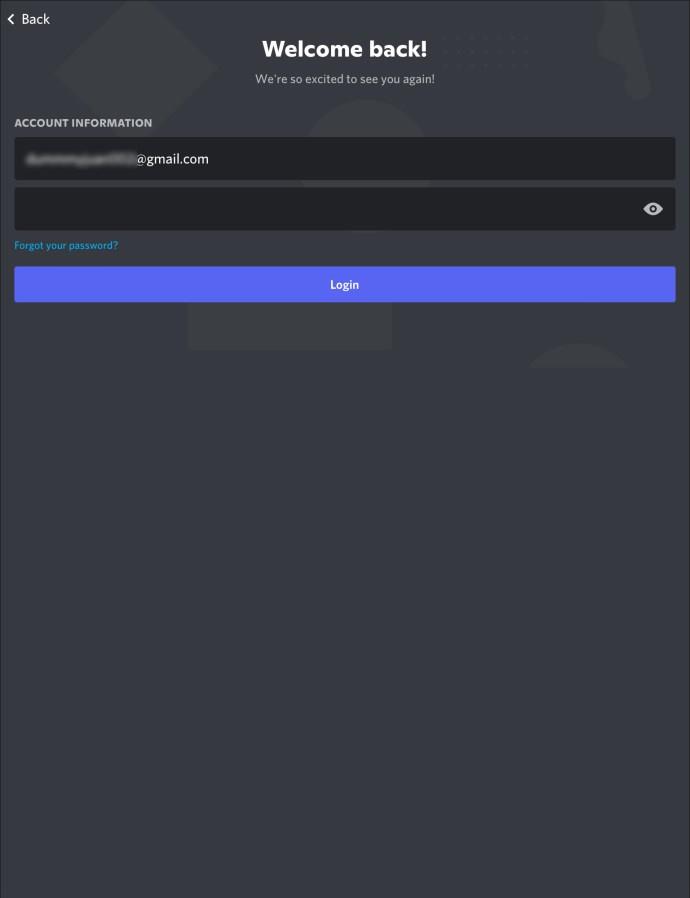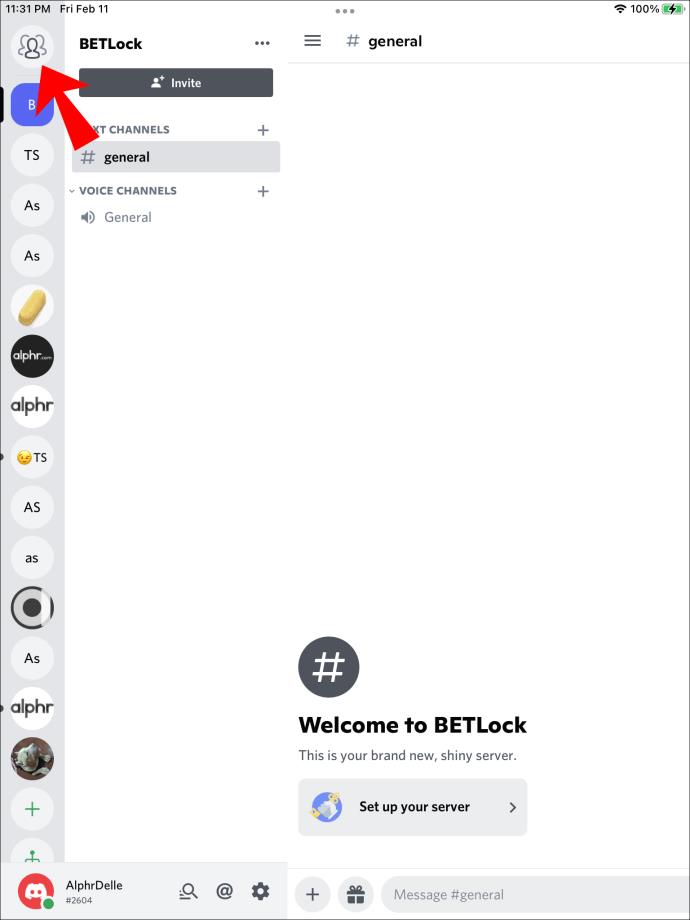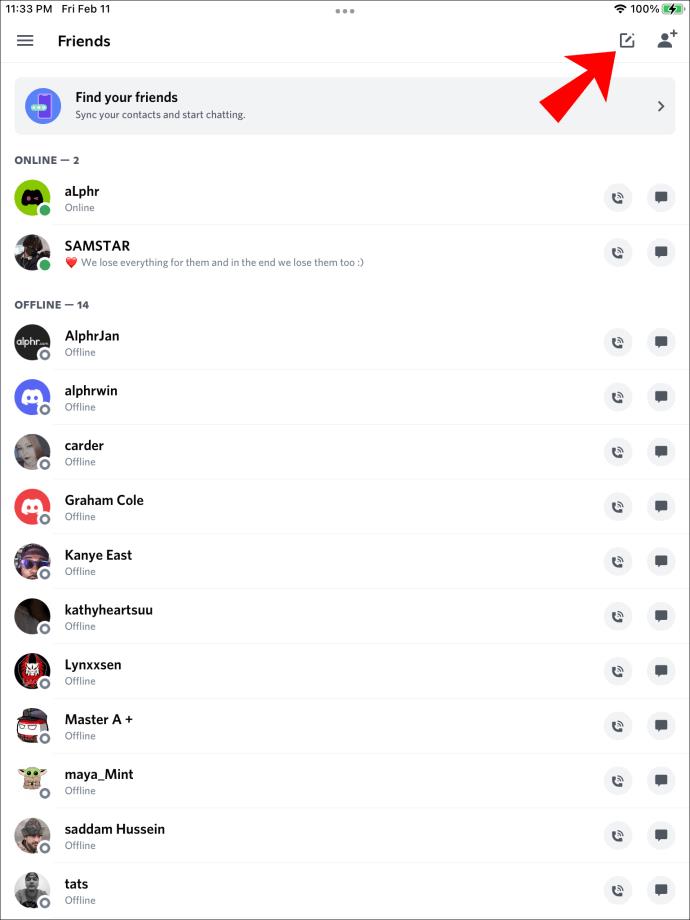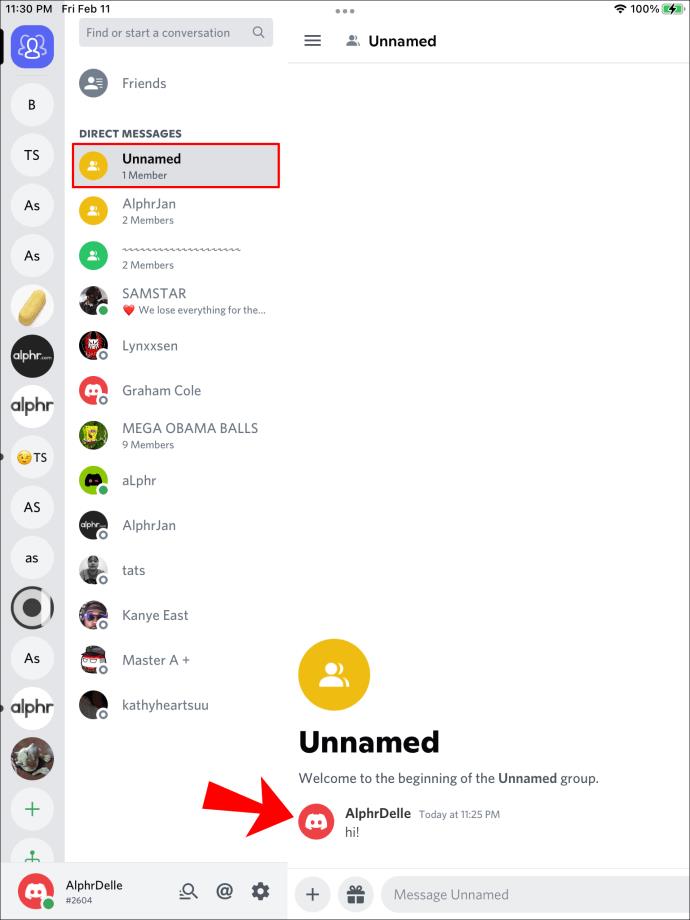Gerätelinks
Mit vielen beliebten Messaging-Apps können Sie sich selbst eine Nachricht senden: zum Beispiel Telegram, WhatsApp und Facebook Messenger. Mit dieser Funktion können Sie wichtige Links, lustige Bilder oder Erinnerungen speichern – und auf Wunsch sogar Ihre Einkaufsliste aufschreiben.

Obwohl Discord nicht über die integrierte Selbstnachrichtenfunktion verfügt, haben wir einen Workaround gefunden. In dieser Anleitung geben wir Anweisungen, wie Sie sich selbst Nachrichten auf den PC-, iPhone-, Android- und iPad-Versionen von Discord senden können.
So senden Sie auf Discord auf einem PC eine Nachricht an sich selbst
Die Lösung für das Fehlen einer Selbstnachrichtenfunktion bei Discord ist einfach und Sie kennen sie möglicherweise bereits aus anderen sozialen Apps. Um eine Nachricht an sich selbst zu senden, müssen Sie eine neue Gruppe erstellen. Allerdings sollte die Gruppe außer Ihnen keine weiteren Mitglieder haben. So geht's:
- Öffnen Sie Discord und melden Sie sich bei Ihrem Konto an.
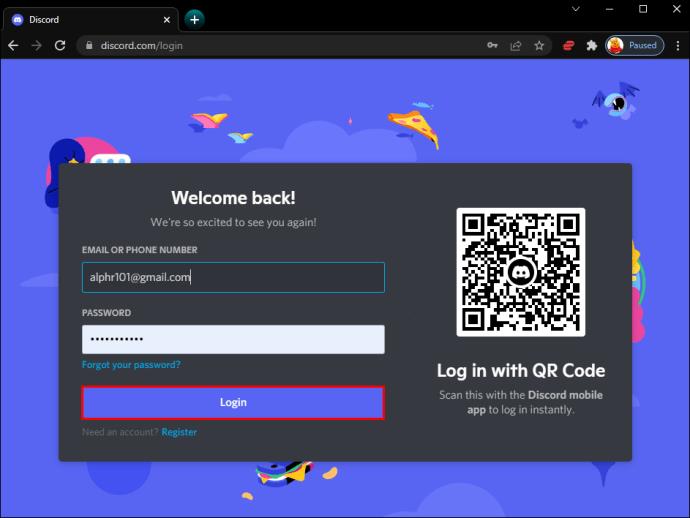
- Wählen Sie „Freunde“ in der linken Seitenleiste.
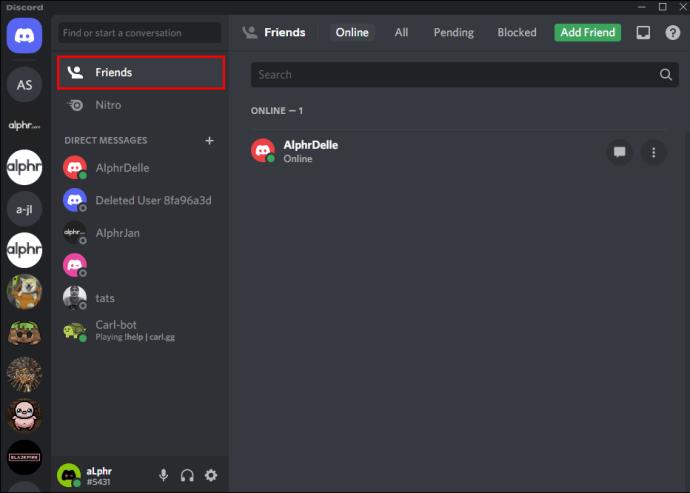
- Klicken Sie auf das Pluszeichen neben „Direktnachrichten“, um eine neue Direktnachrichtengruppe zu erstellen. Abhängig von der Discord-Version.
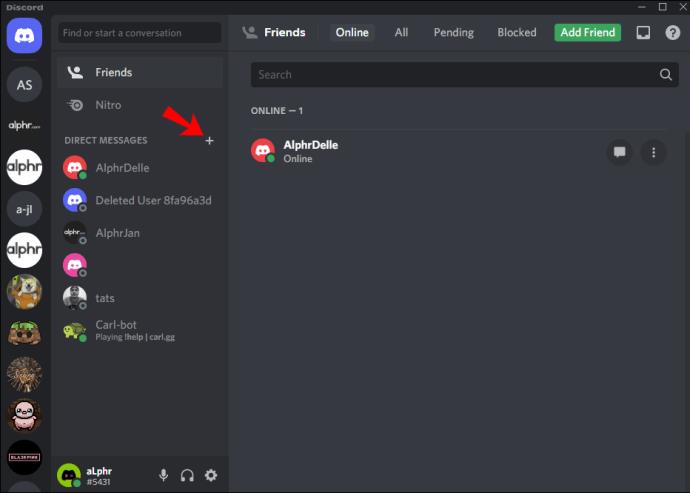
- Sie sehen eine Liste Ihrer Freunde, die Sie der Gruppe hinzufügen können. Wählen Sie niemanden aus, sondern klicken Sie unten auf „Gruppen-DM erstellen“.
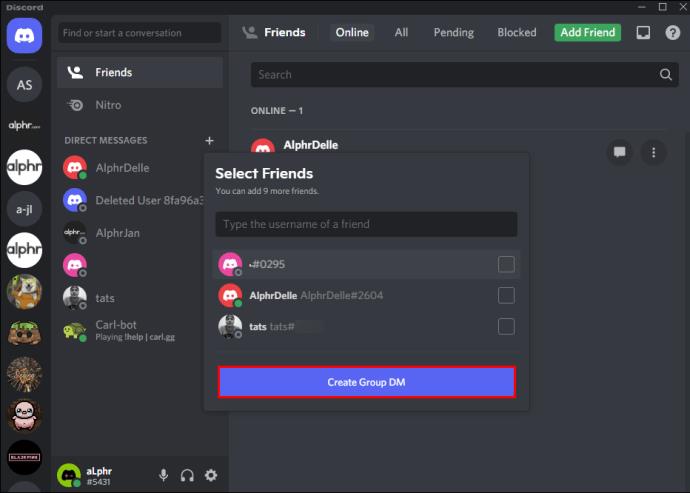
- Sobald die neue Gruppe erstellt ist, geben Sie Ihre Nachricht ein und senden Sie sie. Sie können die Gruppe jederzeit in Ihrem Bereich „Direktnachrichten“ finden.

So senden Sie über Discord auf einem iPhone eine Nachricht an sich selbst
Um sich selbst eine Nachricht in der iPhone-App von Discord zu senden, sollten Sie eine Direktnachrichtengruppe mit niemandem außer Ihnen erstellen. Befolgen Sie dazu die folgenden Schritte:
- Starten Sie die iOS-App von Discord und melden Sie sich bei Ihrem Konto an.

- Tippen Sie auf das „Freunde“-Symbol auf der linken Seite Ihres Bildschirms.
- Tippen Sie auf das Sprechblasensymbol mit einem Pluszeichen, um eine neue Direktnachrichtengruppe zu erstellen.

- Überspringen Sie die Freundesauswahl und tippen Sie unten auf der Seite auf „Gruppen-DM erstellen“.
- Die neue Gruppe sollte nun in Ihrem Tab „Direktnachrichten“ erscheinen. Sie können es jederzeit öffnen, um sich selbst eine Nachricht zu senden.

So senden Sie auf einem Android-Gerät über Discord eine Nachricht an sich selbst
Obwohl Discord über keine Selbstnachrichtenfunktion verfügt, können Sie eine Gruppe nur mit sich selbst erstellen und diese als persönlichen Notizblock verwenden. So erstellen Sie eine neue Direktnachrichtengruppe in der Android-App von Discord:
- Starten Sie die mobile App und melden Sie sich bei Ihrem Konto an.
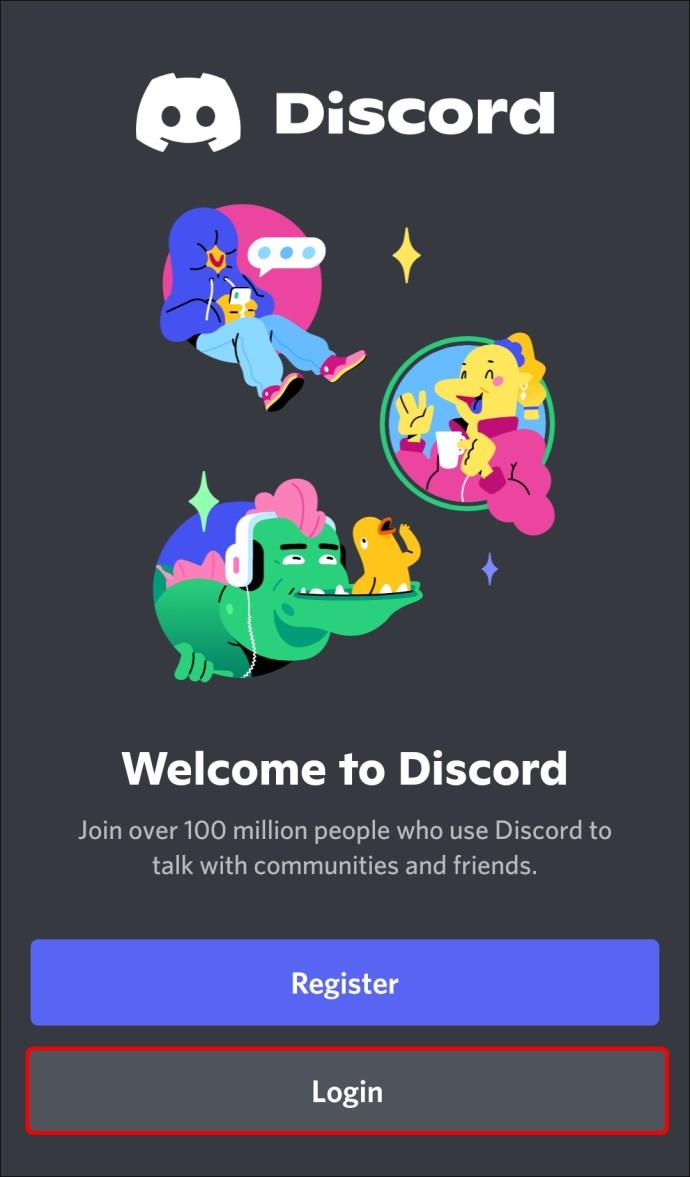
- Tippen Sie auf das „Freunde“-Symbol auf der linken Seite, um auf Ihre Freundesliste zuzugreifen.
- Tippen Sie auf das Symbol „Gruppen-DM erstellen“ – es sieht aus wie eine Sprechblase mit einem Plus.

- Sie sehen einen Benutzerauswahlbildschirm. Fügen Sie niemanden zu Ihrer Gruppe hinzu – tippen Sie stattdessen unten auf dem Bildschirm auf „Gruppen-DM erstellen“.
- Schreiben Sie sich selbst eine Nachricht und senden Sie sie ab. Über das Menü „Direktnachrichten“ können Sie jederzeit auf Ihre persönliche Gruppe zugreifen.

So senden Sie über Discord auf einem iPad eine Nachricht an sich selbst
Um sich selbst eine Nachricht über die iOS-App von Discord für das iPad zu senden, müssen Sie zunächst eine persönliche Direktnachrichtengruppe erstellen. Befolgen Sie dazu die nachstehenden Anweisungen:
- Starten Sie die Discord iOS-App und melden Sie sich bei Ihrem Konto an.
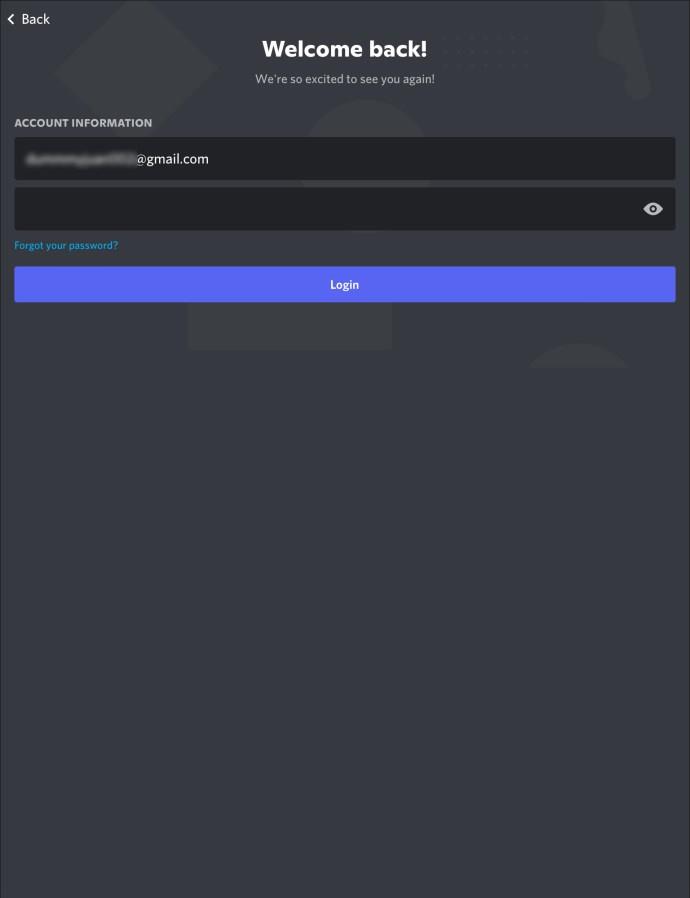
- Navigieren Sie zur Registerkarte „Freunde“, indem Sie links auf das Symbol der menschlichen Silhouette tippen.
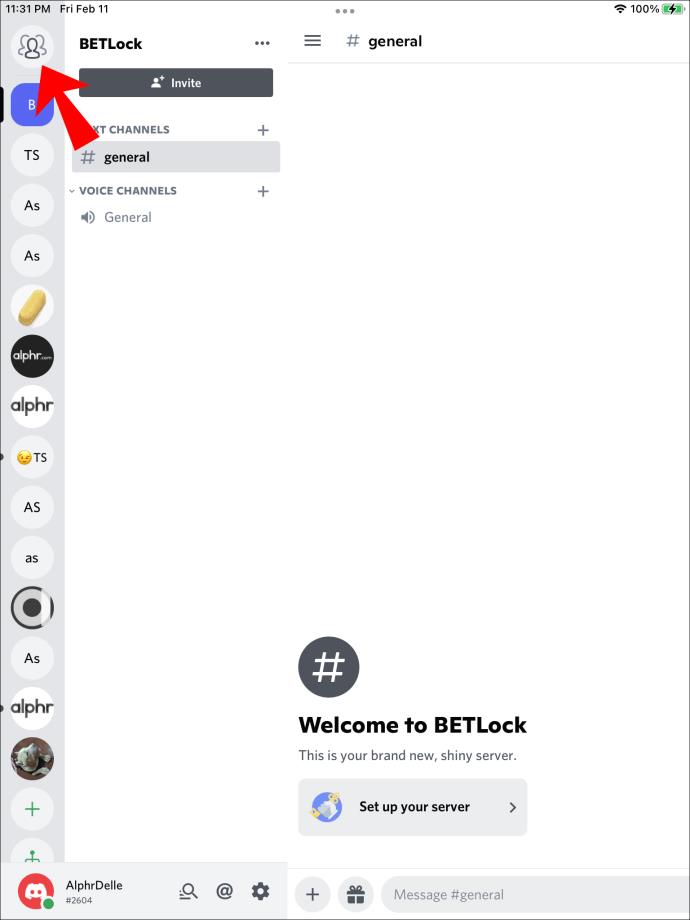
- Tippen Sie oben rechts auf das Sprechblasensymbol.
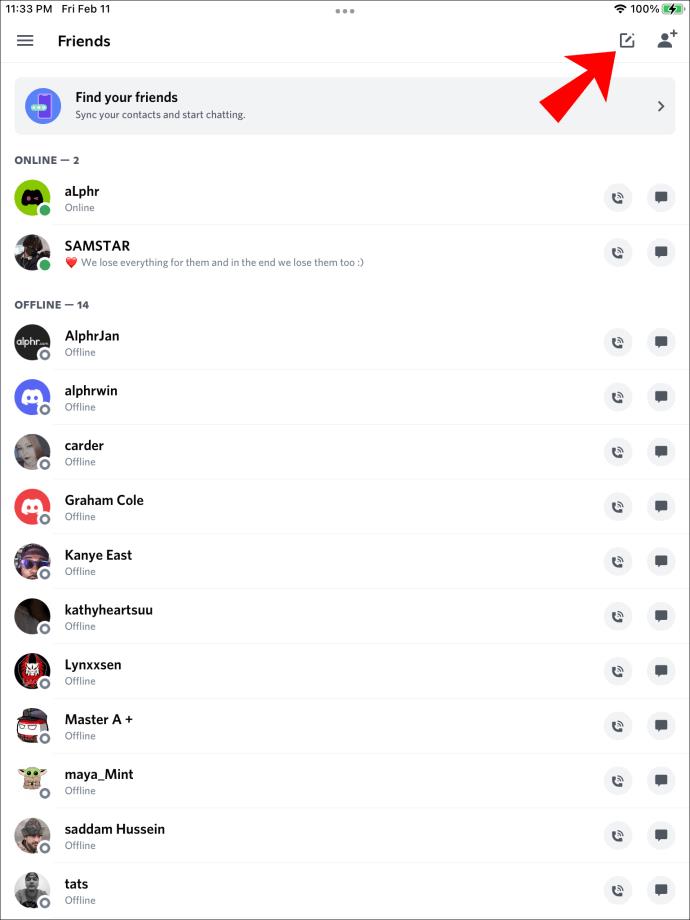
- Überspringen Sie den Benutzerauswahlschritt, indem Sie unten auf „Gruppen-DM erstellen“ tippen.
- Geben Sie selbst eine Nachricht ein und senden Sie sie. Über das Menü „Direktnachrichten“ können Sie jederzeit auf Ihre persönlichen Nachrichten zugreifen.
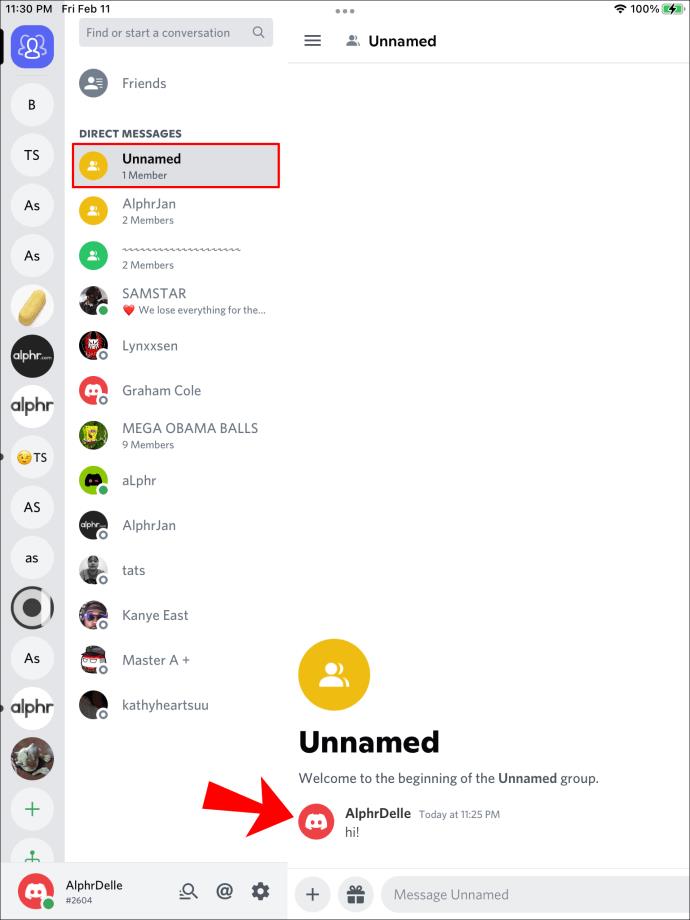
FAQ
Plant Discord, die Selbstnachrichtenfunktion in Zukunft zu implementieren?
Es gibt keine Möglichkeit, mit Sicherheit zu wissen, ob die Entwickler von Discord planen, die Selbstnachrichtenfunktion irgendwann in der Zukunft hinzuzufügen. Allerdings haben sie in den letzten Jahren das Interesse der Benutzer an dieser Funktion bestätigt.
Das bedeutet jedoch nicht, dass die Entwickler etwas dagegen unternehmen werden. Im Jahr 2017 fragte beispielsweise ein Twitter-Nutzer : „@discordapp Gibt es eine Möglichkeit, nur mit mir selbst zu chatten?“ Nützlich auf Slack, Facebook usw., damit ich Notizen für später aufzeichnen kann (z. B. bei der Arbeit oder zu Hause).“ Der offizielle Twitter-Account von Discord antwortete mit: „Hmmm, Sie können nicht selbst DM schreiben, aber Sie könnten einen Server für diesen Zweck erstellen!“ Dies kann darauf hindeuten, dass Entwickler die Problemumgehung für zu einfach halten, um Zeit und Geld in die Entwicklung einer geeigneten Selbstnachrichtenfunktion zu investieren.
Einfache Lösung
Hoffentlich hat Ihnen unser Leitfaden dabei geholfen, sich selbst eine Nachricht auf Discord zu senden. Obwohl die Lösung einfach ist, glauben wir, dass Benutzer dennoch von einer richtigen Selbstnachrichtenfunktion profitieren würden. Dies würde den Prozess erheblich vereinfachen und die Erstellung von Gruppenchats überflüssig machen.
Möchten Sie die Selbstnachrichtenfunktion auf Discord sehen? Welche weiteren Funktionen sollen Discord-Entwickler Ihrer Meinung nach hinzufügen? Teilen Sie Ihre Gedanken im Kommentarbereich unten mit.